Этот пример показывает, как настроить источник данных и подключение к базе данных MySQL® с помощью приложения Database Explorer или командной строки. Этот пример использует Драйвер MySQL ODBC 5.3, чтобы соединиться с базой данных MySQL.
Шаг 2. Настройте источник данных с помощью приложения Database Explorer.
Шаг 3. Подключение с помощью приложения Database Explorer или командной строки.
Драйвер ODBC обычно предварительно устанавливается на вашем компьютере. Для получения дополнительной информации об установке драйвера или поиске и устранении неисправностей установки, свяжитесь со своим администратором базы данных или обратитесь к вашей документации базы данных относительно драйверов ODBC. Для получения информации о Microsoft® ODBC Data Source Administrator смотрите Установку драйвера.
Database Toolbox™ больше не поддерживает соединение с базой данных с помощью 32-битного драйвера. Используйте 64-битную версию MySQL. Если у вас есть проблемы, работающие с драйвером ODBC, используйте драйвер JDBC вместо этого. Для получения дополнительной информации смотрите MySQL JDBC for Windows. Для получения дополнительной информации о работе с 64-битной версией Windows®, см. https://www.mathworks.com/products/matlab/preparing-for-64-bit-windows.html.
Если вы используете версию драйвера MySQL ODBC 8 или позже, MATLAB® имеет неожиданное поведение. Чтобы избежать этого поведения, установите предыдущую версию драйвера ODBC или используйте драйвер JDBC вместо этого. Для получения дополнительной информации о драйвере JDBC, смотрите MySQL JDBC for Windows.
Приложение Database Explorer получает доступ к Microsoft ODBC Data Source Administrator автоматически, когда вы конфигурируете источник данных ODBC. В качестве альтернативы можно получить доступ к Microsoft ODBC Data Source Administrator с помощью configureODBCDataSource функция.
Откройте приложение Database Explorer путем нажатия на вкладку Apps на Панели инструментов MATLAB. Затем справа от раздела Apps кликните по стреле Show more, чтобы открыть галерею Apps. Под Database Connectivity and Reporting нажмите Database Explorer. В качестве альтернативы введите databaseExplorer в командной строке.
В разделе Data Source выберите Configure Data Source> Configure ODBC data source.
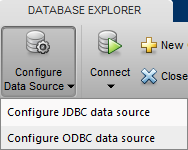
В диалоговом окне ODBC Data Source Administrator вы задаете источник данных ODBC.
При подготовке источника данных ODBC можно задать пользовательское имя источника данных (DSN) или систему DSN. Пользователь DSN характерен для человека, регистрируемого в машину. Только этот человек видит источники данных, которые заданы на пользовательской вкладке DSN. Система DSN не характерна для человека, регистрируемого в машину. Любой человек, который регистрирует в машину, видит источники данных, которые заданы на системной вкладке DSN. Ваша способность настроить пользователя DSN или система, DSN зависит от базы данных и драйвера ODBC, который вы используете. Для получения дополнительной информации свяжитесь с администратором базы данных или обратитесь к документации драйвера ODBC.
Кликните по вкладке System DSN, и затем нажмите Add.
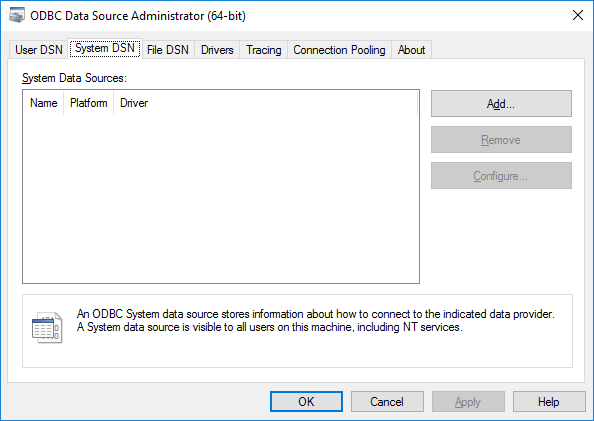
Диалоговое окно Create New Data Source открывает и отображается список установленных драйверов ODBC.
Выберите драйвер ODBC MySQL ODBC 5.2a Driver.
Имя драйвера ODBC может варьироваться.
Нажмите Finish.
В диалоговом окне MySQL Connector/ODBC Data Source Configuration заполните поля.
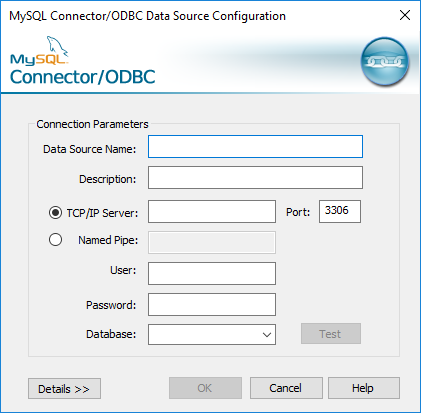
В поле Data Source Name введите соответствующее имя для источника данных, такого как MySQL. Вы используете это имя, чтобы установить связь с вашей базой данных.
В поле Description введите описание для этого источника данных, такого как MySQL database.
В поле TCP/IP Server введите имя своего сервера базы данных. Консультируйтесь со своим администратором базы данных для имени вашего сервера базы данных.
В поле Port введите номер порта. Номером порта по умолчанию является 3306.
В поле User введите свое имя пользователя.
В поле Password введите свой пароль.
В поле Database введите имя своей базы данных.
Нажмите Test, чтобы протестировать связь с вашей базой данных. Если ваш компьютер успешно соединяется с базой данных, диалоговое окно Test Result открывает и отображается сообщение, указывающее, что связь успешна.
Нажмите OK в диалоговом окне MySQL Connector/ODBC Data Source Configuration. Диалоговое окно ODBC Data Source Administrator показывает источнику данных ODBC MySQL.
После того, как вы завершаете настройку источника данных, соединяетесь с базой данных MySQL с помощью приложения Database Explorer или командной строки с нативной связью ODBC.
На вкладке Database Explorer, в разделе Connections, нажимают Connect и выбирают источник данных для связи.
В диалоговом окне связи введите имя пользователя и пароль или оставьте эти поля, незаполненные, если ваша база данных не требует их. Нажмите Connect.
Диалоговое окно Catalog и Schema открывается.
В списке Catalog выберите каталог. Нажмите OK.
Приложение соединяет с базой данных и отображениями свои таблицы в панели Data Browser. Вкладка источника данных появляется справа от панели. Заголовок вкладки источника данных является именем источника данных, которое вы задали во время настройки. Вкладка источника данных содержит пустой SQL Query и панели Data Preview.
Выберите таблицы в панели Data Browser, чтобы запросить базу данных.
Закройте вкладку источника данных, чтобы закрыть SQL-запрос. В разделе Connections закройте соединение с базой данных путем нажатия на Close Connection.
Если многочисленные связи открыты, закрывают соединение с базой данных по вашему выбору путем выбора соответствующего источника данных из списка Close Connection.
Соединитесь с базой данных с именем источника данных ODBC. Например, этот код принимает, что вы соединяетесь с источником данных под названием MySQL с именем пользователя username и пароль pwd.
conn = database('MySQL','username','pwd');
Закройте соединение с базой данных.
close(conn)